
Mục lục:
- Tác giả John Day [email protected].
- Public 2024-01-30 13:34.
- Sửa đổi lần cuối 2025-01-23 15:15.

Dự án sau đây là hướng dẫn về cách bạn có thể in trung tâm Loa 3D của riêng mình. Trung tâm loa này bao gồm 3 miếng, dự kiến sẽ mất 13 giờ để in bằng máy in 3D tiêu chuẩn của bạn, vì vậy hãy ngồi thật chặt và lấy một số đồ ăn nhẹ để nghiền trong khi chờ đợi!
Bước 1: Chuẩn bị: Những gì bạn cần

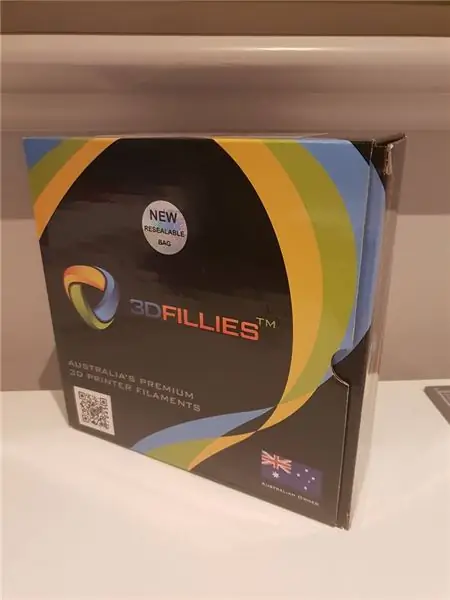

Để tạo ra sản phẩm này, bạn sẽ cần các thiết bị in 3D cần thiết:
Máy in 3D: đây có thể là máy in của riêng bạn, máy in cục bộ từ cơ sở giáo dục của bạn hoặc bất kỳ máy nào khác mà bạn có thể sử dụng
Filament: đây sẽ là vật liệu nhựa mà bạn sử dụng để đưa vào máy in 3D của mình. Lưu ý rằng tùy thuộc vào máy của bạn, có thể cần vật liệu khác nhau. Tôi sử dụng 1.75mm PLA + do 3D Fillies Australia cung cấp, hãy kiểm tra chúng để biết một số vật liệu chất lượng!
Chương trình tạo mô hình 3D: có nhiều loại chương trình khác nhau để bạn sử dụng để lập mô hình phiên bản này, nhưng tôi sẽ sử dụng SOLIDWORKS 2017 để tạo phiên bản của mình.
Chương trình cắt lát: tương tự như vậy với các thiết bị khác, nó hoàn toàn tùy thuộc vào sự lựa chọn của bạn những gì bạn muốn sử dụng, nhưng tôi sẽ sử dụng Ultimaker Cura, được tải xuống miễn phí trên trang web của họ cho Linux, Windows hoặc Mac OSX.
Trình điều khiển loa: dựa trên kích thước của trình điều khiển loa của bạn, kích thước loa của bạn có thể khác nhau, nhưng trong trường hợp bạn muốn nguồn giống như tôi, tôi đang sử dụng trình điều khiển loa 36mm 3W. Toàn bộ lô hàng điện tử có thể được lấy từ trực tuyến, nơi tôi sử dụng lại các bộ phận từ "loa Hamburger".
Bước 2: Xây dựng: Tạo nội thất
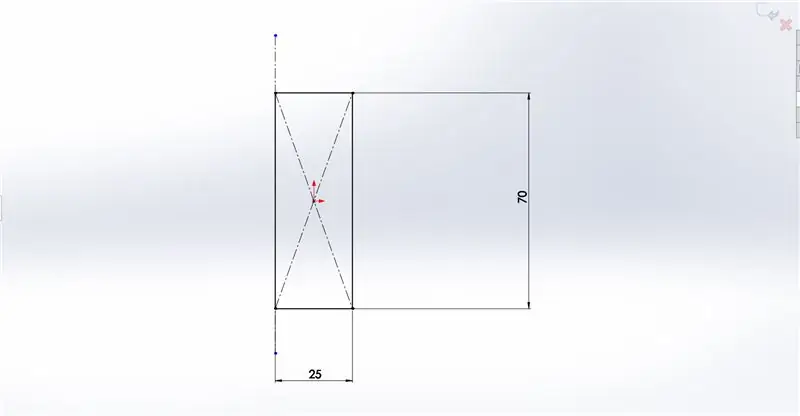
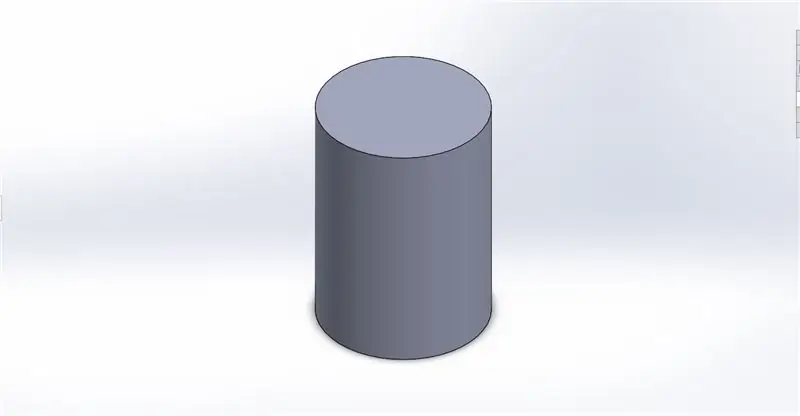
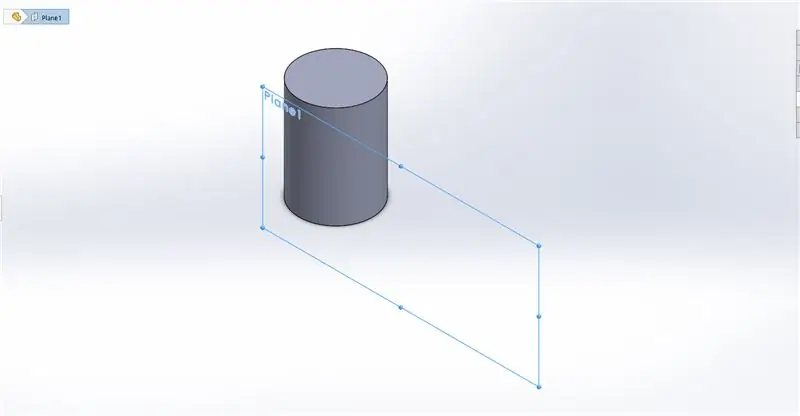
1. Bước đầu tiên là thiết lập kích thước nội thất của bạn và điều này thực sự phụ thuộc vào kích thước trình điều khiển loa của bạn cũng như bất kỳ yếu tố nào khác; trong trường hợp của tôi, bảng điện tử là phần lớn nhất trong nội thất của tôi, và độ dày của bức tường phải được tính đến.
2. Sau khi phác thảo kích thước, hãy xoay nó quanh một trục để tạo nội thất của bạn.
3 & 4. Áp dụng một mặt phẳng mới tiếp tuyến với bề mặt của hình trụ và phác thảo mê cung của bạn. Lưu ý rằng mê cung càng phức tạp thì càng khó giải quyết trong đời thực khi bạn cùng nhau xây dựng diễn giả.
5. Tiếp theo, chọn bản phác thảo mê cung và quấn nó xung quanh bề mặt bên ngoài của phần nội thất, trong khi áp dụng một miếng vải deboss để nó sẽ khắc vào bề mặt.
6. Vỏ ngoài bên trong nội thất. Điều này sẽ tạo ra một khoảng trống để đặt loa của bạn vào.
7. Cắt bỏ ở bước này là không cần thiết, nhưng tôi quyết định làm điều đó để bảng điện tử của tôi có thể vừa khít với phần nội thất.
8. Điều chỉnh phần dưới cùng của loa cho vừa với kích thước của trình điều khiển loa của bạn để nó không bị rơi ra ngoài. Điều này đạt được thông qua việc sử dụng ép đùn và áp dụng các đường cắt đùn để tạo ra một tính năng phù hợp với trình điều khiển.
9. Cuối cùng, thêm các miếng đùn lên trên cùng của nội thất vì nó sẽ hoạt động như một đầu nối cho nắp trên.
Bước 3: Xây dựng: Tạo ngoại thất
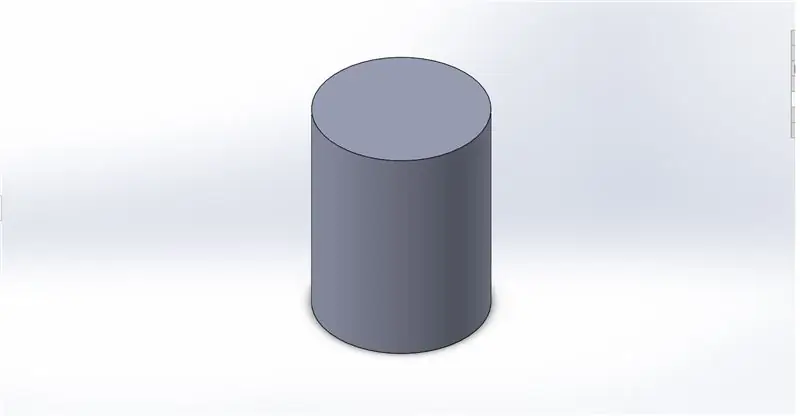
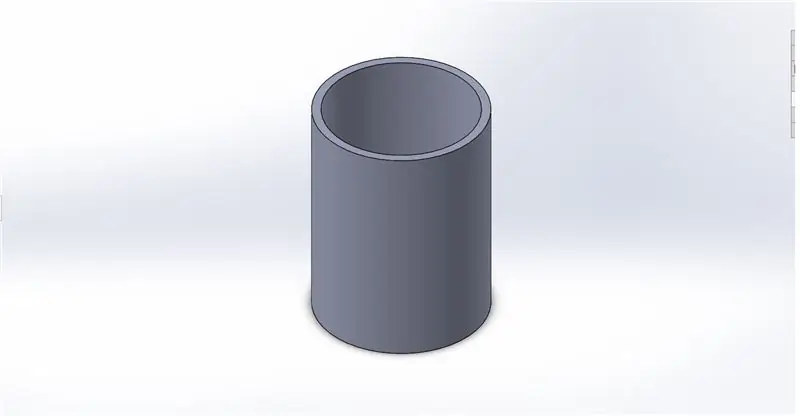
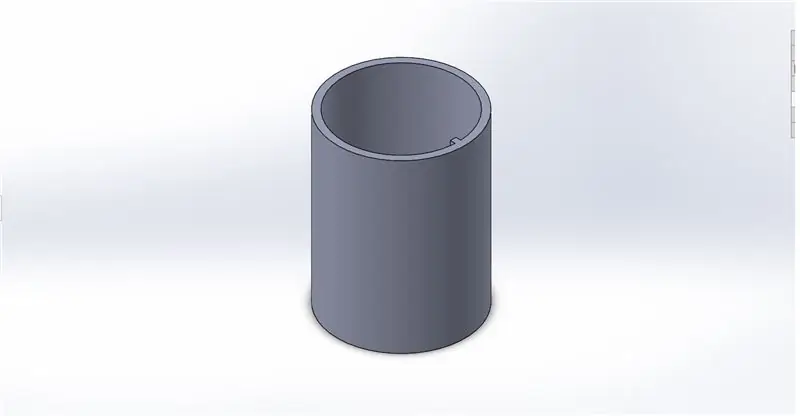
1. Bước đầu tiên giống hoàn toàn với phần nội thất, bạn phác thảo một hình chữ nhật và xoay nó quanh một trục để tạo ra hình trụ.
2. Tiếp theo áp dụng một lớp vỏ để tạo không gian rỗng bên trong.
3. Cuối cùng, thêm một khe đùn vào cạnh. Điều này sẽ hoạt động như một hướng dẫn cho mê cung được trang trí trong nội thất.
Bước 4: Xây dựng: Tạo Nắp
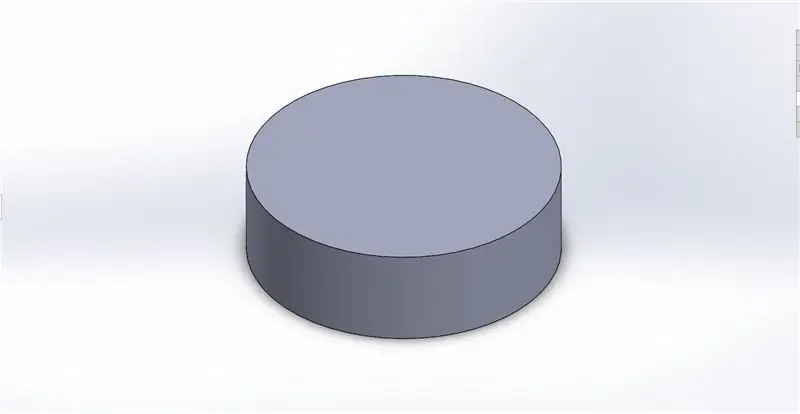
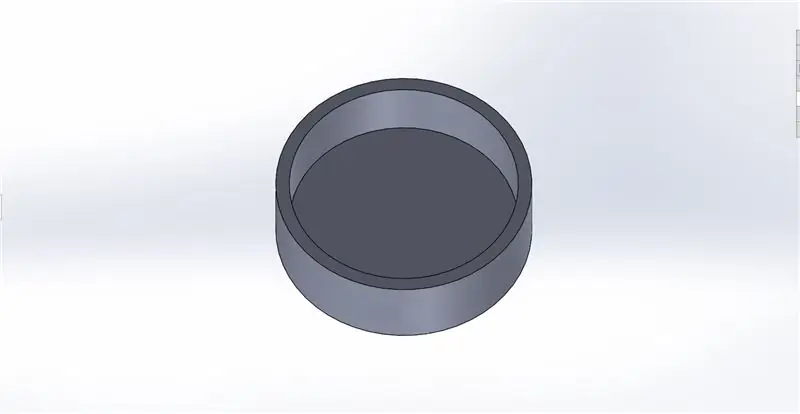
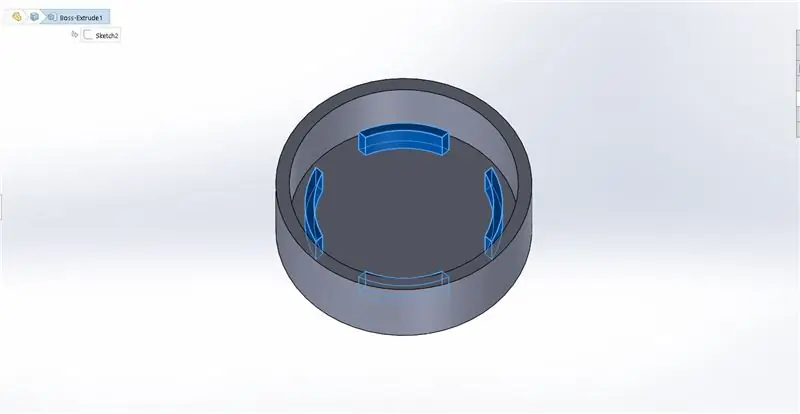
1 & 2. Tương tự như hai mảnh cuối cùng, hình trụ của chiếc nắp này được tạo ra thông qua phương pháp sketch & revolve, sau đó bắn vỏ.
3. Tiếp theo, đùn một tính năng nhỏ vào bên trong của mảnh, sau đó đùn cắt các phần bằng nhau. Những miếng ép đùn này sẽ hoạt động như giá đỡ cho bảng điện tử, cố định nó vào đúng vị trí.
4 & 5. Cắt đùn qua mép của nắp, sau đó cắt đùn một lần nữa dọc theo nửa tiếp tuyến vào trong. Điều này tạo ra các chi tiết sẽ cho phép bảng điện tử nhô ra ngoài, trong khi phần cắt không nhìn thấy sẽ căn chỉnh với các chi tiết đùn ở trên cùng của phần nội thất.
Bước 5: Cắt & In
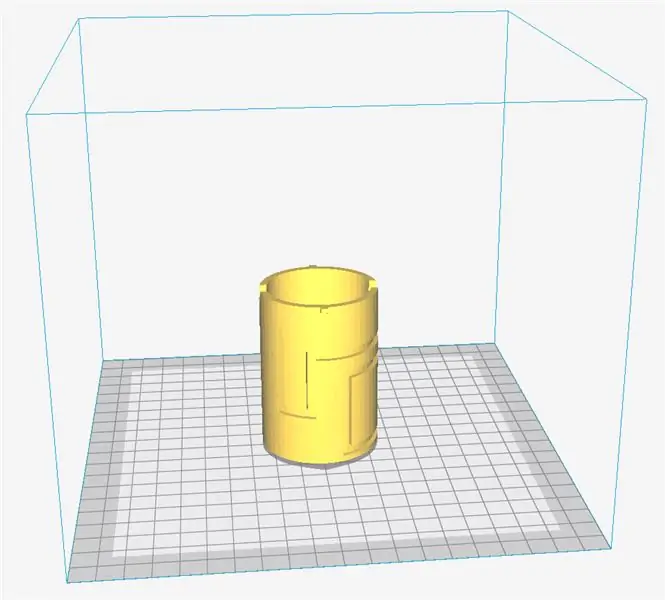
Sử dụng Cura, đảm bảo rằng các mảnh của bạn được định hướng theo cách hợp lý cho phép in hiệu quả và nhanh chóng. Điều này có nghĩa là tốt nhất nên đặt mô hình của bạn trên đĩa sao cho các bề mặt phẳng tiếp xúc với đế.
Khi vị trí được quyết định, hãy "cắt" mô hình bằng cách nhấn vào nút ở góc dưới cùng bên phải, sau đó chọn tải tệp Gcode lên ổ đĩa di động của bạn.
Từ đây, hãy lắp ổ đĩa di động của bạn vào máy in và để các bộ phận của bạn in!
Bước 6: Xây dựng: Xây dựng loa



1. Đầu tiên hãy chèn trình điều khiển loa vào tính năng mà bạn đã tạo trong phần nội thất. Nếu trình điều khiển không vừa khít và bị lỏng, bạn có thể sử dụng bất kỳ loại chất kết dính nào (keo, băng keo, superglue, blutack) để giữ cố định.
2. Tiếp theo, luồn các dây cáp khác vào không gian rỗng bên trong và lắp cả dây cáp điện tử vào bên trong. Trong trường hợp của tôi, cáp điện tử nằm trên các vết cắt mà tôi đã thực hiện. Không cần phải gắn cố định phần này vì bạn có thể nhấc nó lên và giấu cáp phụ bên trong loa để nó không bị lủng lẳng khi không sử dụng.
3. Tiếp theo lắp nắp lên trên phần bên trong.
4. Cuối cùng, kết nối ngoại thất với nội thất bằng cách đi qua mê cung với mảnh đùn. Sau khi hoàn thành mê cung, nắp và các mảnh bên ngoài phải gặp nhau với bề mặt phẳng.
Đề xuất:
Giá đỡ hình ảnh với loa tích hợp: 7 bước (có hình ảnh)

Giá đỡ hình ảnh có loa tích hợp: Đây là một dự án tuyệt vời để thực hiện vào cuối tuần, nếu bạn muốn tạo cho mình một chiếc loa có thể chứa ảnh / bưu thiếp hoặc thậm chí danh sách việc cần làm của bạn. Là một phần của quá trình xây dựng, chúng tôi sẽ sử dụng Raspberry Pi Zero W làm trung tâm của dự án và
Hố lửa với ngọn lửa phản ứng âm thanh, loa Bluetooth và đèn LED hoạt hình: 7 bước (có hình ảnh)

Hố lửa với Ngọn lửa phản ứng âm thanh, Loa Bluetooth và Đèn LED hoạt hình: Không có gì nói rằng mùa hè giống như thư giãn bên đống lửa. Nhưng bạn có biết điều gì tốt hơn lửa không? Lửa VÀ Âm nhạc! Nhưng chúng ta có thể tiến thêm một bước, không, hai bước nữa … Lửa, Âm nhạc, đèn LED, Ngọn lửa phản ứng âm thanh! Nghe có vẻ đầy tham vọng, nhưng Ins này
Loa Bluetooth để bàn có hình ảnh âm thanh, các nút cảm ứng và NFC.: 24 bước (có hình ảnh)

Loa Bluetooth để bàn có hình ảnh âm thanh, các nút cảm ứng và NFC.: Xin chào! Trong Tài liệu hướng dẫn này, tôi sẽ trình bày cách tôi tạo ra chiếc loa Bluetooth để bàn này có tính năng Hình ảnh hóa âm thanh tuyệt vời với các nút cảm ứng và NFC. Có thể dễ dàng ghép nối với các thiết bị Có hỗ trợ NFC chỉ bằng một cú chạm. Không có nút vật lý nào
Loa âm thanh hình khối đồng hành Portal 2: 23 bước (có hình ảnh)

Portal 2 Companion Cube Audio Speaker: In 3D là một sở thích lớn của tôi. Tôi sử dụng nó rất nhiều thời gian để tạo ra các tác phẩm của người hâm mộ về các bộ phim và trò chơi yêu thích của tôi; thường là những thứ tôi muốn nhưng không thể tìm thấy trong các cửa hàng hoặc trực tuyến để mua. Một trong những trò chơi yêu thích của tôi mọi thời đại là Cổng thông tin 2. Là một dự án lý tưởng
Mảng loa hình cầu chi phí thấp: 15 bước (có hình ảnh)

Mảng loa hình cầu chi phí thấp: Các thiết bị âm thanh phát ra âm thanh theo kiểu 360 độ phức tạp tuyệt vời, trong khi các loa thông thường phát ra âm thanh tiêu điểm nhàm chán hơn nhiều. Bạn có thể chi hàng đống tiền cho các sản phẩm ưa thích: Bán cầu từ Thử nghiệm Electrotap
